Operációs rendszer helyreállító lemezre van szükség azokban az esetekben, amikor hiba lép fel a rendszerfájlokban, és a számítógép nem hajlandó a szokásos módon elindulni. Az operációs rendszer helyreállítható a helyreállítási lemez segédprogramjaival. Az Acronis True Image Home 2011 segítségével gyorsan és egyszerűen létrehozhat helyreállítási lemezt.
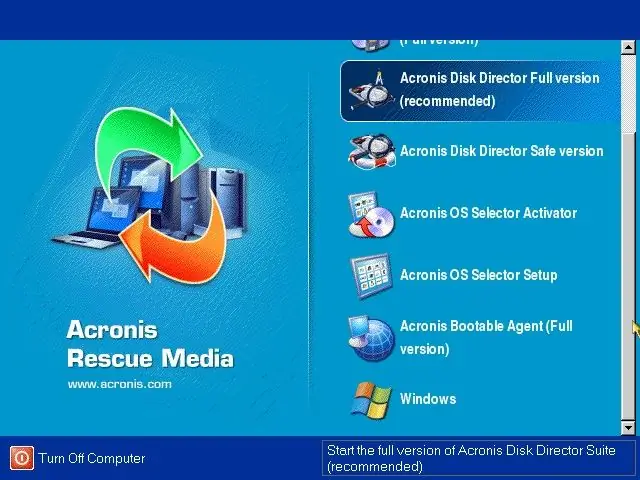
Szükséges
- - számítógép;
- - az internet;
- - Acronis True Image program.
Utasítás
1. lépés
Töltse le a programot az internetről. Megtalálható a gyártó hivatalos honlapján www.acronis.ru. Nyissa meg az Acronis True Image alkalmazást. A főmenüből válassza az Eszközök és segédprogramok, majd a Bootable Media Creation lehetőséget. Elindul a Helyreállító lemez írása varázsló, amely segít a Helyreállító lemez létrehozásában
2. lépés
Válassza ki a helyreállítási meghajtóra helyezett segédprogramokat. Az Acronis True Image Home 2011 teljes verziója támogatja a flash meghajtókkal és más USB eszközökkel való munkát, beépített PC-kártyával és SCSI illesztőprogramokkal rendelkezik. Ennek megfelelően a program biztonságos verziójának nincsenek illesztőprogramjai. Az Acronis rendszerjelentése létrehoz egy rendszerhiba jelentést, amelyet menthet a médiára. Jelölje be a választott négyzeteket.
3. lépés
Válassza ki a létrehozott lemez programjainak indítási beállításait. Ha bejelöli a "Futtatás automatikusan után" jelölőnégyzetet, akkor a kiválasztott program automatikusan betöltődik a számítógép bekapcsolása után. Ha ez a paraméter nincs megadva, akkor a rendszerindítási menü megjelenik a képernyőn. A választás teljes mértékben rajtad múlik. Különböző esetekben a felhasználók különböző letöltési lehetőségeket használnak ehhez a szoftverhez.
4. lépés
Ellenőrizze a felvett lemez típusát - CD, DVD vagy USB. Ha iso képet választ, a program a reanimációs lemez képét írja a merevlemezre. Kattintson a "Folytatás" gombra, és hagyjon időt az Acronis-nak a munkájának befejezéséhez. Most már rendelkezik saját rendszerindító lemezzel. Jelezze optikai lemezjelzővel, és tárolja biztonságos helyen. Hasznos, ha ilyen lemezek vannak víruskereső programokkal és hardver tesztekkel.






